Все про пк от а до я. Бесплатный пошаговый курс обучения компьютеру. Курс: Сервисы Google
Здравствуйте, читатели моего блога!
В настоящее время для передачи какого-либо крупноразмерного файла на компьютер друга не следует идти в гости, прихватив с собой флешку. Нужно лишь иметь подключение к Интернету.
Я думаю вы в курсе, что передача крупных файлов требует большого количества времени, но не всегда.
В этой статье я поделюсь с вами секретами того, как быстро передать большой файл через Интернет. Эффективность и безопасность способов проверена на личном опыте.
Подготовка к передаче
Для моментальной передачи файла его нужно сначала . Благодаря этому вы сможете:
- Сократить объём передаваемых данных;
- Ускорить передачу;
- Поставить на архив пароль, чтобы переданные данные мог увидеть лишь тот, кому они отправлялись.
Архивирование производится с помощью программы WinRar. Сначала выбираете то, что хотите передать, кликаете правой кнопкой мыши и в выпавшем меню выбираете «Добавить в архив». Далее выбираете формат архива RAR (если использовать его, сжатие происходит намного сильнее).
Для установки пароля вам нужно перейти в «Дополнительно» и кликнуть «Установить пароль». Дважды вводите один и тот же пароль и ставите галочку возле «Шифровать имена». Благодаря этому просматривать содержимое архива сможет лишь тот, кому известен пароль.
Подробнее про архивы почитайте в этих статьях:
Через dropmefiles.com
Этот сервис позволит вам быстро отправить данные через Интернет даже при наличии ограничений в исходящей скорости вашего соединения. Проще говоря, благодаря ему вы сможете при низкой скорости соединения увеличить реальную скорость доставки до 15 мегабайт в секунду.
Чтобы отправить при помощи dropmefiles.com, необходимо зайти на сервис и в окошко с помощью мышки перетащить то, что вы хотите передать. Полной доставки ждать не надо. Достаточно отправить адресату предоставленную сервисом ссылку, по которой он всё скачает.
Есть еще дополнительные функции:
- Если вы хотите сделать ссылку одноразовой, то напротив пункта «Одно скачивание» поставьте точку. Тогда данные удалятся сразу после того, как адресат скачает их.
- Также есть возможность установить пароль для защиты от третьих лиц.
- придать ссылке цифровое окончание (это удобно, если вы собираетесь диктовать ссылку, например, по телефону).
- отправить письмо на email с ссылкой или смс-сообщение

Файлы передаются по каналу, имеющему 128-битное шифрование, что гарантирует абсолютную безопасность и надёжную защиту. Данные передаются прямо через интерфейс браузера. Загружённые данные хранятся максимум 14 дней. Максимальный размер передаваемого составляет 50 ГБ. Если при отправке связь прервётся, то дальнейшая транспортировка будет происходить с того места, на котором произошёл обрыв.
В случае возникновения проблем при пользовании сервисом вы можете обратиться в раздел «Помощь», расположенный в правой нижней части экрана.
ICQ и Skype
Хотя ICQ и Skype больше используются для доставки сообщений по Интернету, они также вполне подходят для быстрого обмена данными между пользователями.
К примеру, вот инструкция для передачи по Скайпу
- Кликните правой кнопкой мыши по пользователю из вашего списка контактов.
- В возникшем списке нажмите на «Отправить».
- Далее выберите то, что собираетесь передать.
Всё очень удобно и быстро.
Важно ! Вот только для скачивания файла вашим адресатом, вам нужно оставаться онлайн, так как осуществляется прямая передача данных от одного компьютера к другому без участия сервера.
И еще вот вам статья в продолжение темы скайпа:
- , например, при переустановке винды.
ICQ работает аналогично.
Через Р2Р
Р2Р (от англ. peer-to-peer, peer — равный) — это сеть, состоящая из множества равноправных узлов (компьютеров, планшетов и т.д.).
Крайне быстрый и простой способ, который не устанавливает каких-либо ограничений на скорость и размер отправки. Чтобы использовать сети Р2Р надо сначала установить себе программу Strong DC . Установка производится легко, но вот с её настройкой будет сложнее.

После всего этого заходите в какую-нибудь сеть. В программе вы найдёте статистику, содержащую данные об общем объёме расшаренных файлов, количестве пользователей и т.д. В определённых сетях существуют определённые ограничения: к примеру, в некоторые из них можно зайти лишь предварительно расшарив до 20 Гб данных.
Вот и всё! Желаю вам успехов в запланированном деле! Если вы совсем “зеленые” в компьютерных делах и мои рекомендации показались вам замысловатыми и непонятными, советую пройти курс “Гений компьютерщик ”. Обучающий курс предназначен для людей любого возраста, которые желают получить компьютерное образование.
Обязательно расскажите друзьям о тех способах передачи данных, которые описаны в статье, и пользуйтесь ими на здоровье! Поделитесь ссылкой на данный материал в какой-либо соц. сети. Не забудьте подписаться на обновления блога, до новых встреч!
С уважением! Абдуллин Руслан
Электронная почта является одним из самых массовых средств коммуникации. Им пользуются и серьезные организации для обмена документами, и простые пользователи для решения своих житейский проблем. Казалось бы, по электронной почте можно послать любой файл с любой информацией. А вот и нет! Несмотря на то, что многие почтовые сервера предлагают пользователям многогигабайтные хранилища для писем, они накладывают лимит по размеру на одно отдельное письмо. Обычно это в районе 10-20 мегабайт. И как, спросите вы, поступить с большим файлом, который не вписывается в этот формат? А очень просто.
1. Передаем файлы через Mozilla Send
Компания Mozilla представила новый бесплатный сервис для обмена большими файлами под названием Mozilla Send . С его помощью можно передать любой большой файл общим размером до 1 Гб.
Все что нужно сделать — зайти на сайт сервиса, нажать на кнопку «Select a file on your computer» и выбрать файл на диске.

Он будет загружен на сервер, а по завершении вы увидите ссылку, которую надо передать получателю.

Помимо того, что файл будет автоматически удален через 24 часа или по завершению загрузки по ссылки, получить доступ к нему через сервер Mozilla Send так же не получится, так как все передаваевые таким образом файлы шифруются.
2. Используем облачное хранилище
2.1 Онлайн-клиент электронной почты от Google или Яндекс
Это, пожалуй, самый простой способ из рассматриваемых сегодня. Если вы пользуетесь почтой от Google или Яндекс, то просто зайдите в свою почту и создайте новой письмо.

В само письмо вложить файл больше 25 Мб не получится — ограничение почтового сервиса.

Это не страшно — сервис сам предложит загрузить файл в облачное хранилище и автоматически поместит ссылку на него в письмо. Так получатель сможет загрузить файл на свой компьютер с вашего облачного хранилища.
Если у получателя имеется такое же хранилище, какое было использовано отправителем, то он сможет загрузить файл в него — это займет считанные секунды. После его программа синхронизации автоматически загрузит файл на локальный компьютер.
2.2 Передаем ссылку на файл в облаке
А что делать, если у вас нет аккаунтов на этих двух почтовых сервисах? Или вы хотите использовать для отправки письма локальный клиент электронной почты или другую программу обмена данными? Алгоритм похож и весьма прост. Необходимо загрузить файл в любое доступное облачное хранилище, получить публичную ссылку на него, а потом передать ссылку получателю любым удобным способом (хоть в письме, хоть через ICQ или ). Вот как это реализовано, например, в SkyDrive.

Теперь просто посылаем по электронной почте ссылку на файл средствами самого SkyDrive. Разумеется, вы также можете отослать ссылку любым другим почтовым клиентом, тем же Outlook или .

Получателю файла даже необязательно входить в службу SkyDrive! Те же функции вам предоставит любое облачное хранилище. Например, популярный или .
3. Разделение файла на части
Чтобы отослать файл по обычной электронной почте, не прибегая к использованию онлайн-сервисами, придется разделить его на части с помощью архиватора. Для примера, воспользуемся программой — пожалуй самым лучшим на сегодня архиватором из числа бесплатных.

После установки программы в контекстном меню, появляющемся при нажатии правой клавиши мыши на файле, добавляются команды для работы с архиватором. Есть там и команда «Сжать и отправить по email…».

Используйте специальную опцию «Разбить на тома размером (в байтах)». Укажите размер частей в 10 Мб, как на рисунке. Если ограничение письма еще меньше, то разбейте файл на части поменьше, например, 1.4 Мб (как флопи-дискета) и шлите их разными письмами по два или три — как лимит позволит.
Если лимит письма на сервере, на котором у вашего адресата есть учетная запись, составляет 10 Мб, то разбивать файл вы должны на части не более 8-9 Мб. Причина — при формировании письмо с вложением также добавляется различная техническая информация, которая также увеличивает размер сообщения. Если выбрать файл, размер которого будет равен лимиту, то общий размер письма будет превышать максимально допустимый и сервер его принять не сможет. Именно для этого следует снизить максимальный размер тона примерно на 10%, чтобы создать запас для технических данных.
При разбиении файла 7-Zip учитывайте, что не все форматы архива позволяют разбивать файл на части. Мне, например, потребовалось выбрать формат «tar». Только тогда разбиение файла на части состоялось без ошибок. Ну и разумеется, что ваш адресат должен иметь программу 7-Zip, чтобы обратно собрать полученный файл воедино!
Итак, самый простой и удобный способ отправки большого файла — воспользоваться сервисом Mozilla Send. Ссылку из него можно отправить по электронной почте. Так же можно воспользоваться облачным хранилищем сервиса Яндекс или Google. Чуть сложнее — загрузить файл в облачное хранилище: DropBox, SkyDrive, Google Drive или Яндекс.Диск и отослать адресату ссылку на него.
Способ с разбиением файла на части сопряжен с небольшими проблемами, которые возникнут с его сборкой у принимающей стороны. Зато он универсален и не привязывает вас к онлайн-сервисам.
Также стоит обратить внимание на лимиты облачных сервисов. Многие также используют лимиты на загружаемый файл. Некоторые сервисы запрещают загружать файлы более 3 или 10 гигабайт, а другие таких ограничений не вводят. Потому при использовании облачного хранилища необходимо узнать его лимиты и удостовериться в том, что передаваемый файл не превышает их.
Электронной почте уже не один десяток лет. Тем не менее, она все еще является самым популярным способом передачи файлов в Интернете. И это не случайно. Пользоваться таким способом передачи данных очень легко и удобно. Но, в некоторых случаях электронная почта не совершенно не подходит и приходится искать другой способ отправки файлов.
Одной из самых типичных проблем является отправка больших файлов. Из-за ограничений такие файлы не отправляются по электронной почте. Поэтому многие пользователи интересуются, как отправить файл большого размера. В данном материале мы рассмотрим ряд простых способов, которые позволят вам отправлять файлы практически любого размера.
Разделить файл на несколько частей
Если файл не удается отправить по электронной почте целиком, то его можно разделить на несколько частей и отправить по отдельности. Возможно, это не слишком удобно, но иногда необходимо отправить файл именно по электронной почте. В этом случае данный способ является единственным решением.
Для того чтобы разделить файл на несколько частей нужно использовать архиватор. Мы рассмотрим процесс архивации на примере бесплатного архиватора 7zip.
Кликните правой кнопкой мышки по нужному файлу или папке выберите пункт «7zip – Добавить к архиву». После этого перед вами откроется окно с настройками архивации. Здесь нужно выбрать формат архива (выбираем формат zip) и размер тома (указываем размер каждой части файла в байтах). Размер тома можно указать вручную или выбрать один из предложенных вариантов.
Для отправки по электронной почте лучше разделить файл на части размером по 10 мегабайт. Поэтому, если вы планируете отсылать файл по почте, то выбирайте размер 10 М (10 мегабайт).
Полученные после архивации файлы отправляем по почте или другим удобным способом.
Отравить файл через Skype
Skype, а также другие подобные сервисы для обмена мгновенными сообщениями, как правило, позволяют отправлять файлы. При этом при отправке нет ограничений как в случае с электронной почтой. Поэтому, если вы не знаете, как отправить файл большого размера, то Skype может оказаться для вас идеальным решением проблемы.
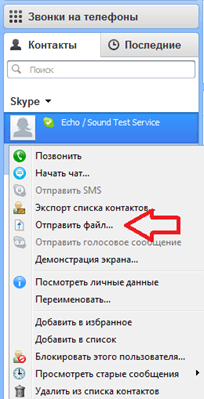
Отправлять большие файлы с помощью Skype очень просто. Для этого нужно кликнуть правой кнопкой мышки по контакту и выбрать пункт «Отправить». Кроме этого, вы можете просто перетащить нужный файл в поле для написания сообщений.
Такой способ отправки файлов большого размера очень удобен, но он имеет и недостатки. Для того чтобы отправить файл получатель должен быть зарегистрирован в и быть онлайн.
Отправить файл через файлообменник
В сети существует большое количество сервисов предназначенных для обмена файлами. Они позволяют загрузить на них файл и получить ссылку. После этого эту ссылку нужно отправить получателю и он сможет скачать файл в любое удобное время. На таких сервисах существуют некоторые ограничения, но они на различных сервисах значительно отличаются.

Для примера рассмотрим файлообменник «Файлы Mail.ru». Он позволяет загрузить до 20 файлов размером, до 100 мегабайт. После регистрации вы сможете загружать файлы размером до 1 гигабайта.
Для того чтобы отправить файл большого размера с помощью сервиса «Файлы Mail.ru» нужно нажать на кнопку «Загрузить файл», выбрать нужный файл и дождаться его загрузки. После этого нужно нажать на кнопку «Получить ссылку». После этого страница обновиться и вам предоставят ссылку, по которой можно будет скачать только что загруженный файл. Эту ссылку можно отправить получателю файла.
Отправить файл через облачное хранилище
Если вам регулярно нужно отправлять файлы большого размера, то идеальным решением для вас будет облачное хранилище. По сути, облачное хранилище это тот же файлообменник, но с большим количеством дополнительных возможностей.
Одним из наиболее популярных облачных хранилищ является . Изначально этот сервис предоставляет пользователям 2 Гигабайта свободно места под файлы. Но, приглашая друзей в этот сервис, вы сможете легко расширить объем хранилища до 18 гигабайт. При этом размер отдельного файла ни как не ограничивается.

Кроме этого сервис предлагает платное увеличение свободно места. За 10 долларов в месяц вы можете получить целых 100 гигабайт в своем онлайн хранилище.
Как Вы поступите в случае, если Вам надо передать через Интернет какой-то файл? Есть несколько способов решения проблемы:
- Отправить файл по email, например, на ящик Gmail или Mail.ru
- Воспользоваться файлообмениками, например, таким как
Однако указанными выше способами можно передать сравнительно небольшие файлы, до 2 гигабайт. А если Вам надо отправить другу по сети, например, фильм в хорошем качестве, размер которого гораздо больше?
При размере файла до 10Gb можно использовать , до 50Gb – . Ну а если файл весит 70, 100, 150 и более Gb? Например, художественный фильм в или огромная подборка фотографий и видеороликов с семейного отдыха в Египте?
Онлайн сервис takeafile.com позволяет с легкостью передавать файлы большого размера по сети Интернет. При этом не требуется никаких регистраций и всё абсолютно бесплатно!
Существует два способа передачи файлов на takeafile:
1. Cloud Upload . Вы отправляете файл на сервер, и на его скачивание автоматически генерируется ссылка. Вы можете скопировать и отправить эту ссылку своему другу.

Этот способ мало чем отличается от принципа работы обычных файлообменников, да и передать таким образом можно максимум 512 Мб, что совсем уж печально. Гораздо интересней второй способ.
2. Live Transfer . При выборе этого способа между компьютерами пользователей (того, кто отправляет и того, кто получает файл) устанавливается прямое соединение, и файл передается с одной машины на другую, минуя какая-либо промежуточные звенья.

И самое главное при этом: Вы можете отправлять таким образом сколь угодно большие файлы, хоть 500 гигабайт, и при этом нет никаких ограничений по скорости скачивания, которые обычно устанавливаются облачными хранилищами!

Ну не чудо ли? :) Посмотрите как это работает на деле:
Важное замечание: при Live Transfer нельзя закрывать браузер до тех пор, пока получатель не закончит скачивание файла.
Еще раз повторю алгоритм работы с сервисом Takeafile :
- Перетаскиваете файл на главную страничку сервиса в браузере
- Выбираете один из способов: Cloud Upload (до 512Mb) или Live Transfer (до 500Gb)
- Копируете сформированную ссылку и отправляете своему другу
- После того, как файл будет скачан получателем, в Вашем браузере отобразится соответствующее уведомление.
В настоящее время Takeafile работает только в браузерах Chrome и Firefox, поддержку остальных браузеров разработчики обещают реализовать в ближайшее время.
Отличный онлайн сервис, который обязан быть в закладках у каждого интернет-пользователя! Порекомендуйте его своим друзьям в соцсетях и конечно же пишите свои комментарии!
Если вам нужно передать файл большого размера через интернет, то электронная почта может не подойти. Передать файлы большого размера, используя электронную почту действительно сложно, так как многие поставщики услуг электронной почты не позволяют отправлять большие файлы (разрешено только от 10 МБ до 25 МБ). В приведенном ниже обзоре рассмотрены лучшие сайты для отправки больших файлов без потери времени. Все сайты являются быстрыми и безопасными, поэтому вы можете использовать эти инструменты без каких-либо сомнений. Здесь мы собираем как платные, так и бесплатные сервисы для отправки больших файлов.
1. We Transfer бесплатный сервис для отправки больших файлов
We Transfer — красиво оформленный и во всех смыслах удивительный сайт. Он помогает отправлять до 2 ГБ данных за одну передачу. We Transfer также является простым и безопасным сайтом, который обеспечивает простой способ передачи больших файлов. Никакая регистрация для его использования не требуется. Пользоваться услугами We Transfer можно и без регистрации.
Отправить файлы большого размера через We Transfer очень просто и быстро:

Как скачать файлы, отправленные через WeTransfer
Скачать файл тоже очень легко:

2. Send Anywhere бесплатный сервис и без регистрации
Это один из новейших сервисов в Европе, который предлагает приложения для Chrome, а также для iOS и Android. Он совместим практически со всеми операционными системами, включая Windows Mobile, Linux, macOS. У него даже есть плагин для WordPress.
Чтобы отправить файл (до 4 ГБ) в веб-браузере, это так же просто, как указать свой адрес электронной почты и адрес получателя, написать сообщение и нажать «Отправить».
Важно! Если вы используете расширение Chrome или плагин Outlook, ограничение будет увеличено до 10 ГБ, а на Android/iOS — на 20 ГБ и неограниченно, если вы используете приложение Windows.
Пользоваться сервисом очень просто:

На мобильных устройствах очень удобно использовать сканер штрих-кодов. Файл сохраниться в памяти дополнения, после чего его можно использовать в любом дополнении, поддерживающим формат файла.

3. UploadFiles бесплатный сервис

Когда дело касается отправки большого по размеру файла через интернет, UploadFiles считается одним из лучших сервисов. Если вы хотите пользоваться сервисом, регистрация не требуется, а ограничений практически нет.
Важно! Сервис предоставляет неограниченное число загрузок, а само соединение зашифровано. Загружать можно размером до 5 ГБ. Они будут храниться в течение 30 дней.
4. MailBigFile бесплатный сервис с платными аккаунтами

MailBigFile — еще один быстрый и простой вариант для отправки большого по размеру файла через интернет. Вы можете передавать файл размером до 2 ГБ и одновременно загружать несколько файлов.
Примечание! Получателю предоставляется до 10 дней для их загрузки (в отличие от Send Anywhere, где предоставляется только 10 минут). Можно также отправлять файлы до 4, 5 и 20 ГБ, но для этого необходимо приобрести один из 3 платных аккаунтов.
MailBigFile — это еще один хороший бесплатный сервис, который отлично выполняет свою работу.
5. DropSend бесплатный сервис

DropSend позволяет отправлять большие файлы мгновенно с ограничением по размеру до 2 ГБ. Таким образом, вы можете легко отправлять jpeg, pdf, MP3 и многое другое. DropSend — это быстрая, безопасная и простая система для отправки больших файлов. Вы можете отправлять важные документы клиентам или личные файлы друзьям и родственникам.
Важно! DropSend обеспечивает 256-битную AES-безопасность, поэтому для отправки больших файлов это действительно безопасный сайт.
6. FileSender бесплатный сервис

FileSender — это просто отличнейший сайт для того, чтобы отправить большой файл через интернет. Количество файлов и их размеры не ограничено. Сервис связывает компьютеры напрямую, а само соединение зашифровано. Отправлять файлы очень просто. Нужно выбрать файл и нажать Start Transfer.
Важно! Для того чтобы получатель смог загрузить этот файл, необходимо передать ему специальный код, который будет сгенерирован после загрузки файла.
7. Send Big Files бесплатный сервис

SendBigFiles — это профессиональный интернет-сервис для быстрой и безопасной передачи файлов. Без регистрации можно отправлять файлы до 500 Мб, если вы хотите отправить файлы выше 500 Мб, нужно будет зарегистрироваться на сайте.
8. FileSharing24 бесплатный сервис

FileSharing24 — еще один отличный сервис для отправки больших файлов на просторах сети. Это идеальное решение для массовой передачи файлов. Ограничений по количеству загрузок нет, а размер файла может быть не больше 5 ГБ.
Важно! Защита паролем также присутствует, а само соединение зашифровано. Когда вы загружаете файл, вы получаете URL, которым можно делиться через соц. сети или через почтовый ящик. Тот, кто сможет перейти по этому URL, сможет скачать загруженный вами файл, который будет доступен для скачивания в течение 24 часов.
9. YouSENDit платный сервис
YouSENDit — это крупный сайт для безопасного обмена файлами через интернет, однако это не бесплатный сервис. Вы можете попробовать его бесплатно, но только в течение 14-дневной пробной версии. Несмотря на то, что это платный сервис, в 193 странах зарегистрированы миллионы пользователей YouSENDit.
10. TransferBigFiles платный сервис

TransferBigFiles — это простая и удобная служба для обмена большими файлами, поэтому вы можете легко отправлять и получать файлы. Отправить можно до 20 ГБ, что довольно много.
Примечание! В течение первых 7 дней пользоваться сервисом можно бесплатно, после чего необходимо будет зарегистрироваться.
Можно также воспользоваться такими сервисами, как:
- Reep.io;
- File Dropper;
- PlusTransfer;
- и CueTransfer.
Независимо от того, какой способ передачи больших файлов через интернет вы выберете, сделать это очень легко и быстро. Удобные и простые в использовании сервисы для отправки больших файлов помогут решить эту проблему как можно выгоднее для вас.
Видео — Как передать большой файл через Интернет быстро
